Kuinka selvittää Windows 10 n versio ja purkautuminen

- 4853
- 1429
- Tyler Kozey
Tässä ohjeessa kuvaan yksityiskohtaisesti muutamia yksinkertaisia tapoja selvittää versio, julkaisu, kokoonpano ja bitti Windows 10: ssä. Mikään tapa ei edellytä lisäohjelmien tai muun asentamista, kaikkea mitä tarvitset syömään itse käyttöjärjestelmässä.
Aluksi useilla määritelmillä. Julkaisu viittaa Windows 10 -versioon - koti, ammattilainen, yritys; versio - versionumero (muutokset, kun suuret päivitykset julkaistaan); Kokoonpano (rakennus, rakennus) - Kokoonpano numero yhden version, purkaus - 32 -bittinen (x86) tai 64 -bittinen (x64) versio järjestelmästä.
Näytä tiedot Windows 10 -versiosta parametreina
.
. Kuinka muuttaa tietokoneen nimeä), aistitulon läsnäolo.

Tietoja Windowsista
Winver"(Ilman lainausmerkkejä) tietoikkuna järjestelmästä.
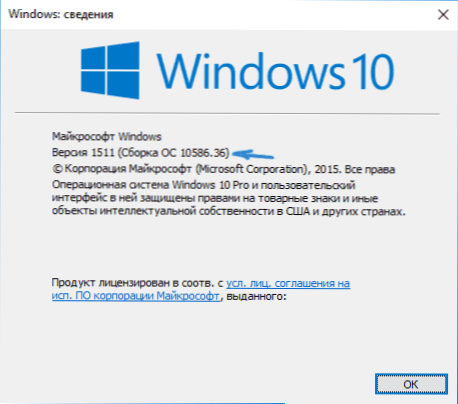
Järjestelmän tietojen katselemiseen on toinen vaihtoehto laajennetummassa muodossa: Jos painat samaa Win+R -näppäintä ja kirjoitat MSINFO32 "Suorita" -ikkuna, voit tarkastella myös tietoja Windows 10 -versiosta (kokoonpanosta) ja sen vastuuvapaudesta, vaikkakin hieman erilaisessa esityksessä.
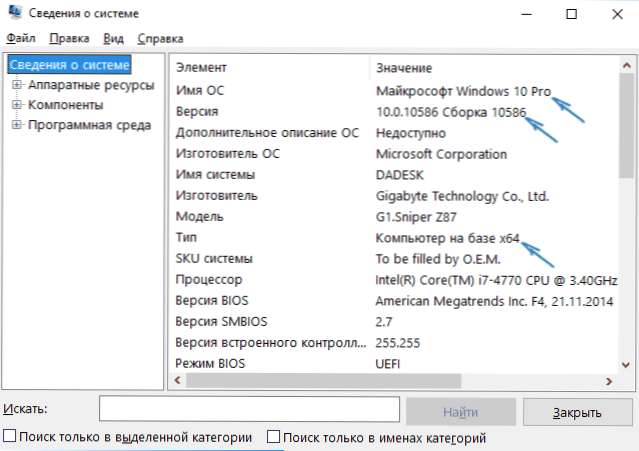
Lisäksi, jos napsautat "Käynnistä" oikealla hiiren painikkeella ja valitset ”Järjestelmä” -kontekstivalikkokohta, näet tiedot käyttöjärjestelmän julkaisusta ja vapauttamisesta (mutta ei sen versiosta).
Lisätapoja Windows 10: n versio selvittää
On olemassa useita muita tapoja nähdä tämä tai että (vaihtelevat täydellisyyden asteet) tiedot Windows 10 -versiosta, joka on asennettu tietokoneelle tai kannettavalle tietokoneelle. Luettelen joitain niistä:
- Napsauta Käynnistä oikealla hiiren painikkeella, käynnistä komentorivi. Komentorivin yläosassa näet versionumeron (kokoonpano).
- Kirjoita komentorivi Järjestelmän tiedot Ja paina ENTER. Näet tietoja järjestelmän julkaisusta, kokoonpanosta ja vapauttamisesta.
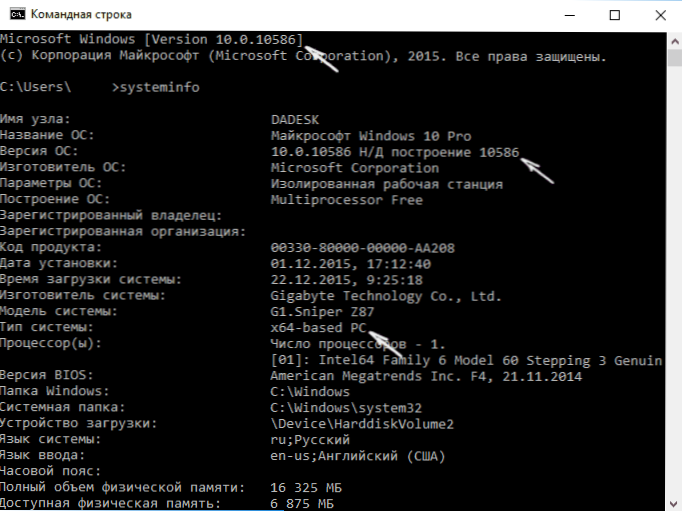
- Valitse Editor -osion osa HKEY_LOCAL_MACHINE \ Software \ Microsoft \ Windows NT \ Currentversion Ja siellä nähdäksesi tietoja Windowsin versiosta, julkaisusta ja kokoonpanosta
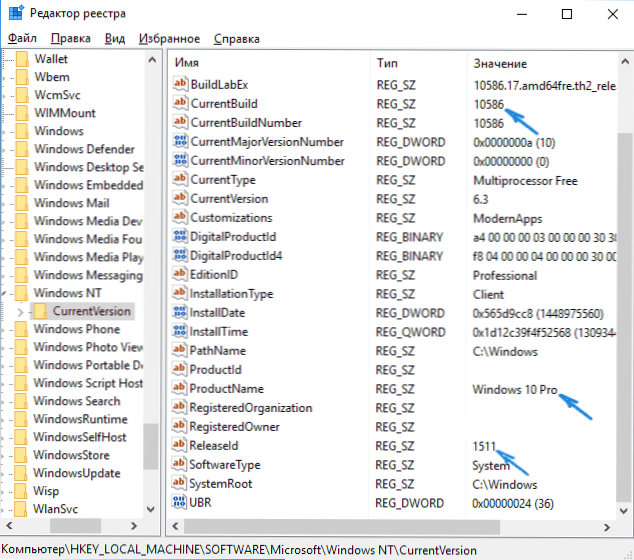
Kuten näette, Windows 10 -version selvittämiseen on paljon tapoja, voit valita minkä tahansa, vaikka näen kohtuullisimman tavan tarkastella näitä tietoja järjestelmäparametreissa (uudessa asetusrajapinnassa).
Videoohje
No, video siitä, kuinka katsella julkaisu-, kokoonpano-, versio- ja purkausjärjestelmiä (x86 tai x64) useilla yksinkertaisilla tavoilla.
HUOMAUTUS: Jos sinun on selvitettävä, mikä Windows 10: n versio, sinun on päivitettävä nykyinen 8.1 tai 7, helpoin tapa tehdä tämä lataamalla virallinen uusintatyökalun median luomistyökalu (katso. Kuinka ladata alkuperäinen ISO Windows 10). Valitse apuohjelmasta "Luo asennusväline toiselle tietokoneelle". Seuraavassa ikkunassa näet sinulle suositetun järjestelmän version (se toimii vain koti- ja ammatillisille julkaisuille).

